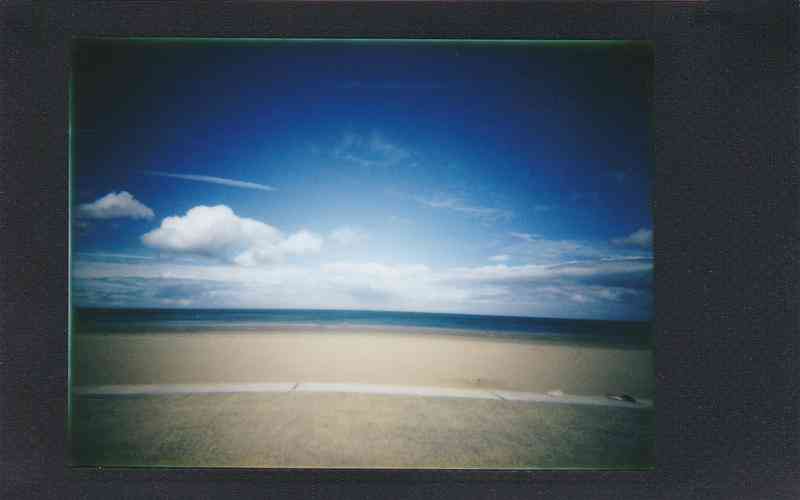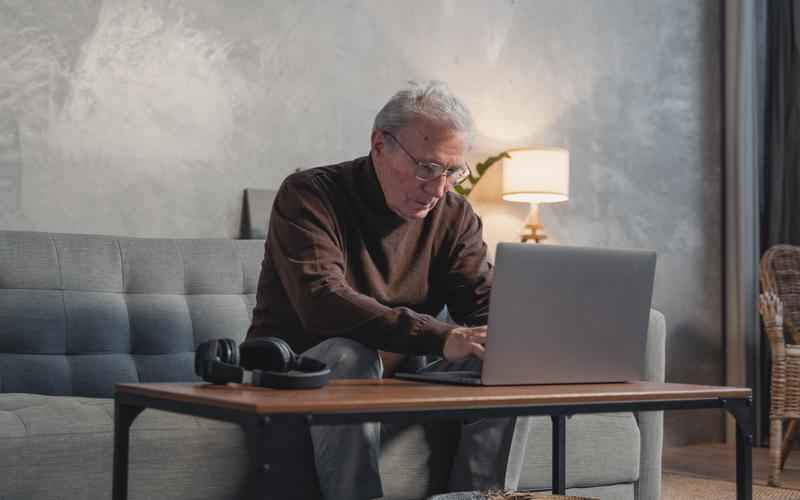苹果13怎么关闭程序?苹果13关闭程序的操作方法
**你的苹果13显示程序未关闭怎么办?苹果13关闭程序的简单方法来了!**
亲爱的朋友们,我们知道你们使用苹果13手机时,可能会遇到这样的问题:已经退出了应用程序,但手机界面上还是显示程序未关闭,怎么办呢?不要担心,小编今天就来和大家分享一些关于苹果13关闭程序的简单操作技巧。
要告诉大家的是,这种情况并不罕见,我们都有可能遇到。那么,具体该如何操作呢?
**苹果13关闭程序的操作步骤**:
第一步:我们需要将视线投向你的苹果13手机屏幕底部。对,就是屏幕底部中间的位置。用你的手指轻轻向上滑动。
第二步:滑动后,稍微停留一下,大概1秒钟的时间,你会看到手机进入了多任务中心。这里会显示你当前所有打开的应用程序。
第三步:现在,任务中心里可能有很多应用程序在列队等待你的指令。你要做的就是把你想关闭的应用往上滑动,就像你在浏览网页时滑动页面一样。滑动的过程中,你会发现这个应用程序的图标开始缩小并逐渐消失。这就是你成功关闭了这个程序的标志。
特别提醒:关闭应用程序后可能会产生短暂的黑屏或其他视觉反应,别担心,这是正常现象,只是手机在进行后台处理而已。稍等片刻就会恢复正常的界面。
第四步:重复以上步骤,直到你关闭所有不需要的应用程序。这样你的手机就会更加流畅地运行了。

这里有个小技巧告诉大家:定期清理后台运行的应用程序不仅可以让你的手机运行更流畅,还可以延长手机的待机时间哦!小伙伴们要经常清理后台程序哦。
那么以上就是小编今天为大家带来的苹果13关闭程序的操作方法了。如果你还有其他关于手机使用的问题或者想要了解更多的小技巧,记得关注我们的网站哦!我们会定期更新最新的教程和技巧分享给大家。让我们一起成为手机使用的小达人!
如果你觉得这个分享对你有帮助的话,不妨点个赞或者分享给你的朋友们。让更多的人了解这些实用的操作技巧!
上一篇:苹果13如何修改字体尺寸?苹果13设置字体大小教程介绍 下一篇:苹果13怎么关闭锁屏密码?苹果13关闭锁屏密码教程